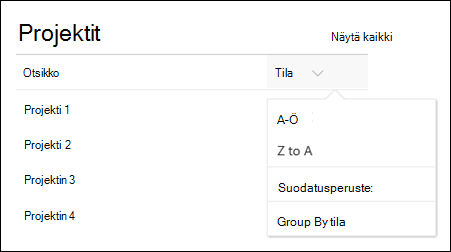Kun lisäät nykyaikaisen sivun sivustoon,voit lisätä ja mukauttaa verkko-osia, jotka ovat sivun rakenneosia.
Tässä artikkelissa kuvataan Luettelo-verkko-osa, jonka avulla voit näyttää sivuston luettelon sivulla ja mukauttaa sitä otsikon, näkymän ja jopa koon mukaan.
Käytettävissä ovat mukautetut luettelot, ilmoitusluettelot, yhteystietoluettelot ja seurantaluettelot.
Käyttäjät voivat tarkastella, suodattaa, lajitella ja ryhmitellä luetteloa tai mennä luettelosivulle valitsemalla Näytä kaikki. Lisäksi verkko-osassa voidaan näyttää muotoiltujasarakkeita, sisäkkäisiä ryhmiä ja huomionäkymää.
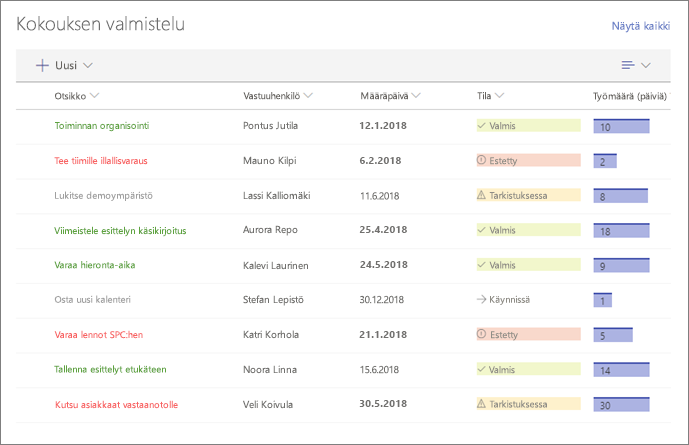
Huomautus: Osa toiminnoista esitellään asteittain organisaatioille, jotka ovat ilmoittautuneet Kohdennetun julkaisun ohjelmaan. Se tarkoittaa sitä, että tämä toiminto ei välttämättä vielä näy tai se voi näyttää erilaiselta kuin ohjeartikkeleissa.
Luettelon lisääminen sivulle
-
Varmista, että luettelo on käytettävissä siinä sivustossa, jossa sivu on. Voit tarvittaessa luoda luettelon näin:
-
Jos haluat luettelon mukautetun näkymän näkyvän sivullasi, luo näkymä.
-
Siirry sivulle, johon haluat lisätä luettelon.
-
Jos sivu ei ole vielä muokkaustilassa, valitse Muokkaa sivun oikeassa yläkulmassa.
Kun kuljetat hiirtä olemassa olevan verkko-osan yli tai ali, näet viivan, jossa on ympyröitynä +, kuten tässä:

-
Valitse +ja valitse sitten verkko-osien luettelosta Luettelo.
-
Valitse luettelo, jonka haluat lisätä sivulle.
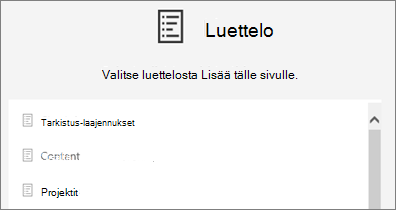
-
Voit muuttaa


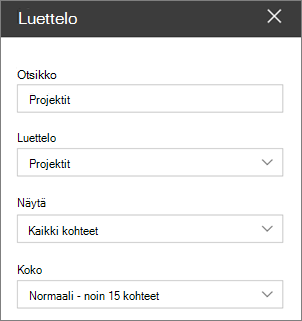
Jos SharePoint Server 2019, muuta otsikkoa valitsemalla ja kirjoittamalla uusi otsikko Muokkaa WWW-osaa -vaihtoehdon sijaan.
Uusien kohteiden lisääminen
-
SharePoint-kohdassa voit lisätä uusia kohteita valitsemalla + Uusi luettelon yläreunassa.
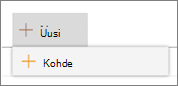
Luettelon lajitteleminen, suodattaminen ja ryhmitteleminen WWW-osassa
Jos SharePoint Microsoft 365, voit lisätä lajittelu-, suodatus- ja ryhmittelykohteita WWW-osaan.
-
Napsauta sen sarakkeen otsikon vieressä olevaa alanuolta, jonka haluat lajitella, suodattaa tai ryhmitellä.
-
Valitse toimenpide, jonka haluat tehdä.